Aprite il browser (Internet Explorer, Mozilla Firefox, Chrome...) e digitate il numero IP del gateway, per questo modello di solito è http://192.168.0.1 (l'indirizzo di configurazione del router di solito corrisponde all' IP del Gateway, per rilevarlo potete utilizzare la nostra utility Analisi rete locale per la rilevazione automatica dei vostri dati, oppure utilizzare la guida per IP statico) vi si aprirà la pagina del Login nella quale vi verrà chiesto di inserire Nome utente e Password, in Nome Utente scrivete la parola admin la password dovete leggerla nell' etichetta posta sotto al router (attenzione di inserirla rispettando maiuscolo/minuscolo in quanto il campo è cap sensitive) cliccate OK ed avrete accesso al router:

Per tentare l'apertura automatica sfruttando il protocollo UPnP cliccate il tab Advanced Settings, selezionate il Tab UPnP, spuntate la casella Enable e cliccate su Save:
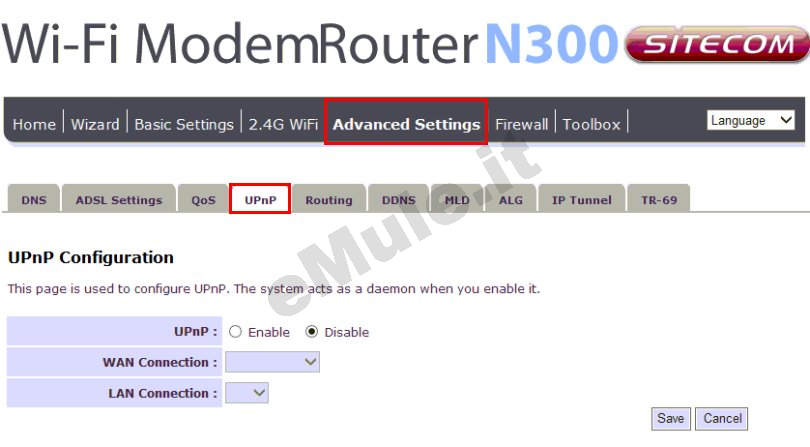
Selezionate Firewall -> IPv4 Filter controllate che le caselle Enable IP Filter e Enable SPI non siano spuntate:
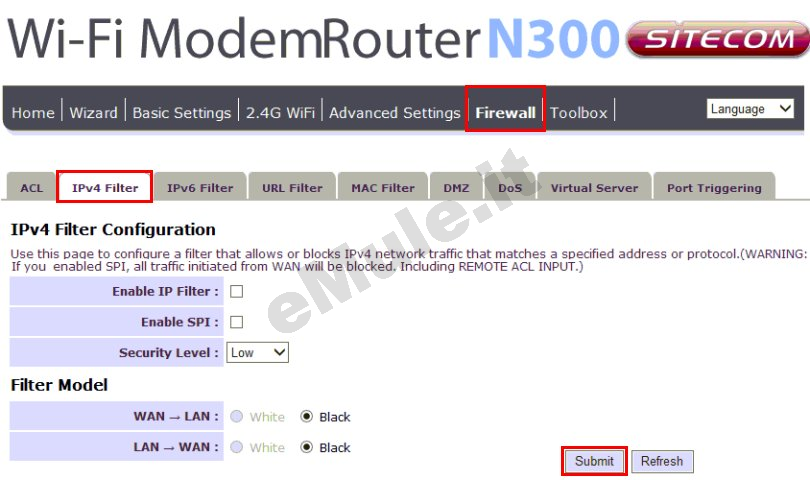
Tornare ora in eMule e abilitate l' UPnP.
Se l'UPnP non riesce ad aprire automaticamente le porte continuate la lettura della guida e nel router, settate l' UPnP alla condizione originale. Per questo router consigliamo la procedura di prenotazione dell' IP descritta a fine guida.
In questo modo il router può gestire in autonomia l'assegnazione di un IP costante al PC senza modificare le impostazioni del sistema.
L' IP prenotato diventa l' IP che dovete associare alle due porte TCP/UDP utilizzate da eMule. In alternativa potete sempre fissare l' IP al PC seguendo la guida sull' IP statico.
Ricordiamo che se fissate un IP statico al PC, questo potrebbe essere differente da quello assegnato dal router al PC, in questo caso si deve necessariamente disattivare il DHCP.
Se avete più di un dispositivo (consolle, cellulari, pc, ecc...) collegato al vostro router, prima di disattivare il DHCP, dovete assegnare a tutti i dispositivi un diverso IP statico (non disattivatelo se avete "prenotato" IP dal DHCP).
Per disattivare il protocollo DHCP cliccate Basic Settings --> DHCP Settings, selezionate la casella None al termine cliccate su Save:
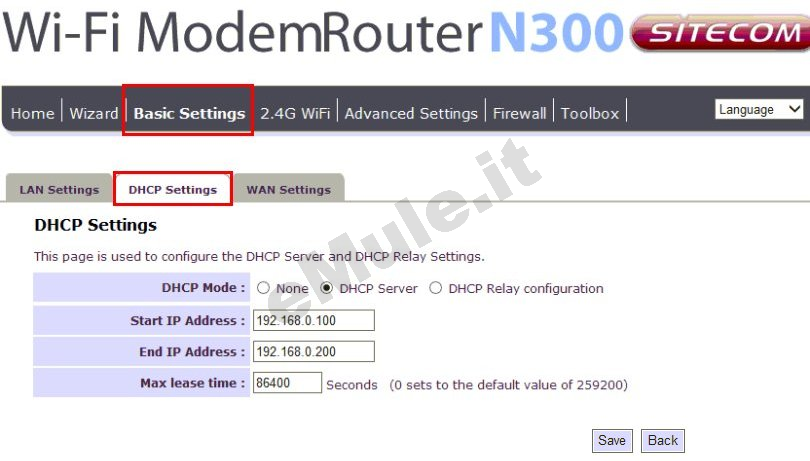
Procedete ora con l'apertura delle porte TCP/UDP di eMule -> Opzioni -> Connessione nel router.
Selezionate Firewall -> Virtual Server e procedete a creare la regola relativa alla porta TCP.
Cliccate su Add:
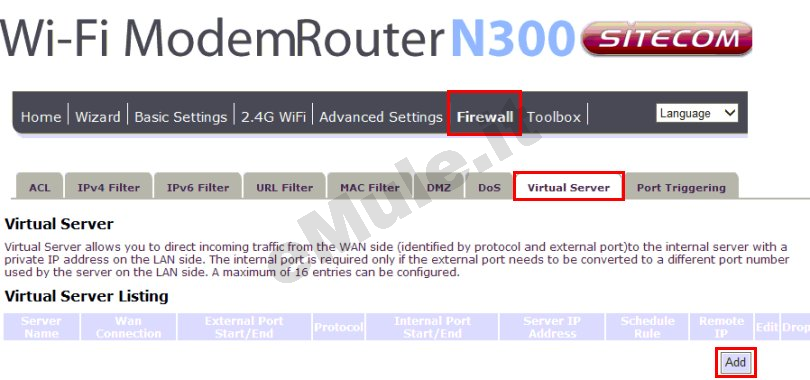
in Server Name scrivete emuletcp,
in Server IP Address (Host Name) scrivete l' IP/IPV4 che avete precedentemente reso statico o prenotato dal DHCP,
in External Port Start/External Port End scrivete porta TCP,
in Protocol dal menù a tendina selezionate TCP,
in Internal Port Start/Internal Port End riscrivete la porta TCP,
al termine cliccate su Save:
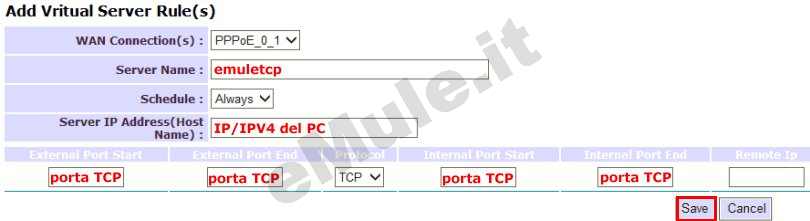
Create ora la seconda regola quella relativa alla porta UDP, cliccate il pulsante Add:
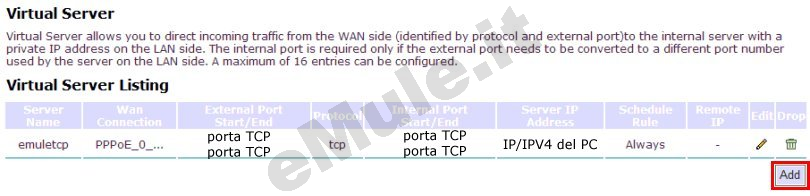
in Server Name scrivete emuleudp,
in Server IP Address (Host Name) scrivete l' IP/IPV4 che avete precedentemente reso statico o prenotato dal DHCP,
in External Port Start/External Port End scrivete porta UDP,
in Protocol dal menù a tendina selezionate UDP,
in Internal Port Start/Internal Port End riscrivete la porta UDP,
al termine cliccate su Save:
 Nella tabella riassuntiva controllate che i dati inseriti siano esatti, se avete sbagliato cliccate l' icona Edit (per correggere) o Drop (per cancellare) e rieditateli correttamente:
Nella tabella riassuntiva controllate che i dati inseriti siano esatti, se avete sbagliato cliccate l' icona Edit (per correggere) o Drop (per cancellare) e rieditateli correttamente:
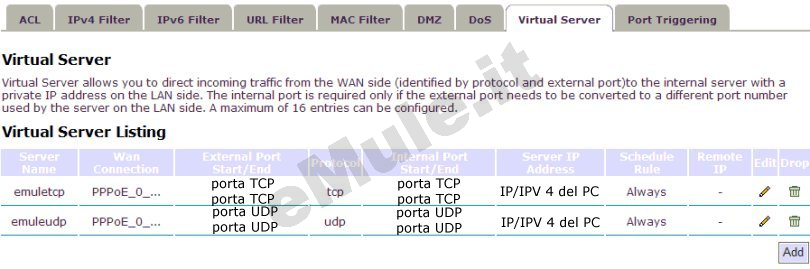
Il vostro router è configurato.
Buon download.
L'assegnazione di un IP costante al PC è necessaria per il corretto funzionamento di eMule in quanto il router deve sapere a quale PC nella rete e a quali porte inviare i pacchetti dei dati.
Procuratevi il vostro IP locale e indirizzo fisico della scheda di rete (MAC Address) con l' utility Analisi rete locale, o seguendo la guida sulla prenotazione DHCP.
Aprite il browser (Internet Explorer, Firefox o altro), digitate nella barra indirizzi 192.168.0.1 seguito da invio, effettuate il Login cliccate Base Settings (Impostazioni di base) -> DHCP Settings (Impostazioni DHCP), andate a fondo pagina nella sezione AddDHCP Reservation e cliccate Add: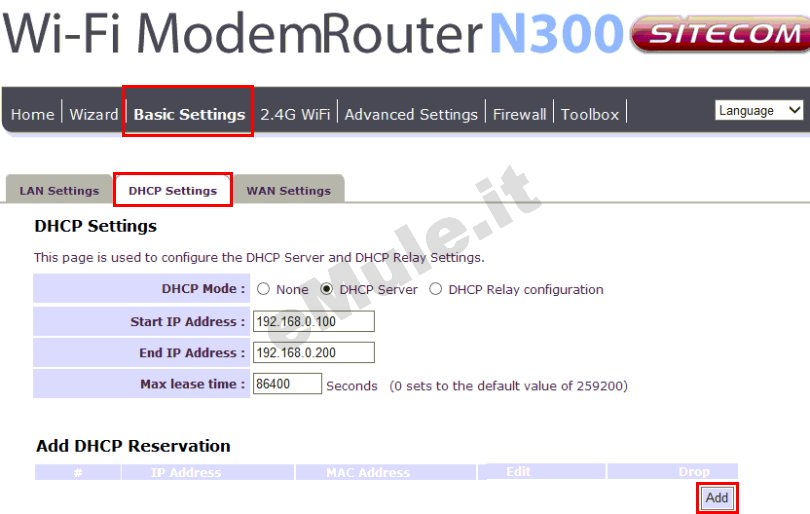
in Indirizzo MAC scriverete l ' indirizzo fisico della scheda di rete,
in Indirizzo IP scriverete l' IP/IPV4 che volete prenotare,
cliccate il pulsante Save:
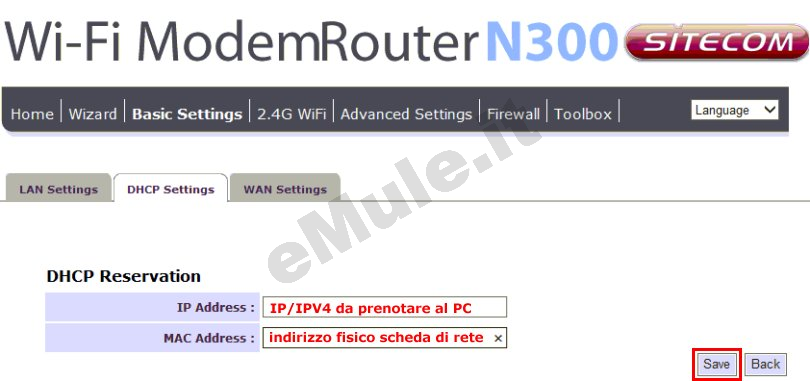
controllate nella sezione List DHCP Reservations che l' associazione MAC Address/IP Address sia giusta, se avete sbagliato, rieditatela correttamente e salvate.
Il router assegnerà sempre lo stesso IP al vostro PC, ammesso vi colleghiate sempre con la stessa scheda di rete, il PC non ha quindi bisogno di un impostazione con IP statico e, anche nel caso di riformattazione, l' IP assegnato sarà sempre quello che avete prenotato.
L' IP che assegna automaticamente il router, diventa l' IP che deve essere associato alle porte aperte nel router.
A questo punto potete proseguire nella lettura della guida per l'apertura delle porte nel router.

